201902W11 Review, Git的一些常用且很有用的命令。
原文链接:10 Git Commands You Should Know
by Jeff Hale
在这篇文章,我们将讨论你作为一名开发者、数据科学家或者产品经理应该知道的各种 Git 命令。我们将关注用 Git 进行审查、移除和整理。我们还提供方法去设置 Git 编辑器配置来避免 Vim 和使用 Bash 别名节省时间。
如果你对基础的 git 命令不熟悉,先读一下我的前一篇文章,关于 Git 工作流。
这里有 10 个要知道的命令和一些公共的标志。每个命令都链接到相关的 Atlassian Bitbucket 指导。
审查
让我们先检查变化。

- git diff —— 查看本地所有文件的变化。后面加上文件名可以只查看一个文件的变化
- git log —— 查看所有的提交历史。也可以用于一个文件,
git log -p my_file。输入q退出。 - git balme my_file —— 查看改变了 my_file 的人,以及改变的内容和时间。
- git reflog —— 查看变化的日志,直到本地仓库的 HEAD。有利于找到丢失的工作。
使用 Git 审查事情并不是非常让人困惑。相反的,Git 提供了太多的移除和撤回提交以及文件改动操作。
撤回
git reset,git checkout 和 git revert 被用于撤回变化对仓库的影响。这些命令可能回难以保持直线。
git reset 和 git checkout 可以被用于提交和单独的文件。git revert 只被用在提交级别。
如果你正在处理你没有合并到远程多人工作里的本地提交,你可以使用任何这些命令。
如果你在多人工作里需要消除一个远程分支的提交,git revert 是你的工具。
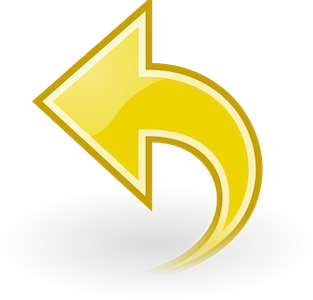
每个这些命令都可以加上不同的参数。这里是通用的用法:
git reset --hard HEAD—— 丢弃已暂存和为暂存的改变,恢复到最近的一次提交。
特别指定一个不同的提交代替 HEAD 可以丢弃改变直到该条提交。--hard 特指已暂存和未暂存的改变都被撤除。
确认你没有从远程分支删除一个你的合作者依赖的提交。
git checkout my_commit—— 从 my_commit 后删除为暂存的改变。
HEAD 通常用在 my_commit 来撤销改变,将你本地的工作目录恢复到最近的依次提交状态。
checkout 被最多的用于仅在本地的撤销。它不会从远程分支弄混你的合作者依赖的提交历史!
如果你使用 checkout 时用一个分支代替提交,HEAD 被切换到指定分支,工作目录也被相应更新。这是是 checkout 更公共的用法。
git revert my_commit—— 撤销 my_commit 里的改变的影响。revert撤销改变时,会生成一个新的提交。
revert 对多人合作项目是安全的,因为它不会重写其他用户的分支可能依赖的提交历史。

有时你只想删除你本地目录未被追踪的文件。比如,可能你运行了一些代码去创建大量不同类型的文件,这些文件你并不想加到你的仓库。Oops. 😏 你可以快速地清除它们。
git clean -n—— 删除本地目录未追踪的文件。
-n 标志 “is for a dry run where nothing is deleted.” ?
使用 -f 标志去强制移除文件。
使用 -d 标志去移除未追踪的目录。
默认的 .gitignore 指定的未追踪文件不会被删除,但是这个行为可以被更改。

现在你了解了 Git 里的撤销事情的工具,让我们看下保持事情有序的两个命令。
整理
git commit --amend—— 添加暂存的改变到最近的一条提交里。
如果没有被暂存的,这个命令就只允许你编辑最近的提交信息。只在这个提交没被整合进远程主分支的时候使用这个命令!
- git push my_remote –tags —— 发送所有的本地标签到远程仓库。有利于版本变化。
如果你在使用 Python 并在你创建的包里生成改变,bump2version 会自动地为你创建标签。一旦你推送了你的标签,你就可以在发布中使用它们。这是我的指导 ,帮你生成你的第一个 OSS Python 包。关注 我 来确认你没有遗失发版部分!
求助,我陷在 Vim 里出不来了!
使用 Git,你可能偶尔发现自己被丢进了一个 Vim 编辑器里。比如,你试图提交,但没写提交消息 —— Vim 将会自动打开。如果你不知道 Vim,一种糟糕的东西(大误) —— 看看 这个 4000+ 赞同的 Stack Overflow 回答,了解怎样退出它。

这里是保存文件退出 Vim 的 4 步计划:
- 按
i进入输入模式。 - 在第一行输入你的提交信息。
- 按退出键 ——
Esc。 - 输入
:x。不要忘了冒号。
欢呼,你自由了! 😄
改变默认编辑器
为了完全避免 Vim,你可以在 Git 里改变你的默认编辑器。(这一段我不翻译,Vim 天下第一)
创建 Git 命令的快捷方式

通过添加下面的别名到你的 .bash_profile 来添加 Git 命令的快捷方式。
1 | alias gs='git status ' |
你可以调整这些,为你喜欢的 Git 命令添加快捷方式。
如果你没有一个 .bash_profile,你可以在 macOS 上创建一个:
1 | touch ~/.bash_profile |
然后打开它:
1 | open ~/.bash_profile |
在这查看更多有关 .bash_profile 的信息。
现在当你在终端输入 gs ,就等同于输入 git status。注意你可以在你的快捷方式后输入其他的参数。
你也可以生成 Git 别名,但是那需要你在你的快捷命令前输入 git。谁需要哪些额外的一下呢?(我,bash_profile的别名太多容易混淆,另外附赠一条更好地查看git log的别名1
alias glg='git log --graph --pretty=format:"%Cred%h%Creset -%C(yellow)%d%Creset %s %Cgreen(%cr)%Creset" --abbrev-commit --date=relative'
)
结语
在这篇文章里你可以看到一些关键的 Git 命令,以及配置环境节省时间。现在理由了 Git 和 Github 的基础了。准备好开始下一步了吗?
- Check out this Bitbucket Git tutorial to go deeper.
- Explore this interactive guide to Git branching. Branching can be confusing, so it’s definitely worth a look. 🔎
- Go play, learn, and explain the differences to someone else.
我希望你发现这个对 Git 和 Github 的介绍是有用的。如果你是的,请在你喜欢的社交媒体频道上分享它,这样其他人也能看见。
我写关于如何有效和便捷地使用 Python、Docker 和 其他的编程和数据科学工具。如果你有兴趣,在这里关注我了解更多。
去使用 Git 吧!
